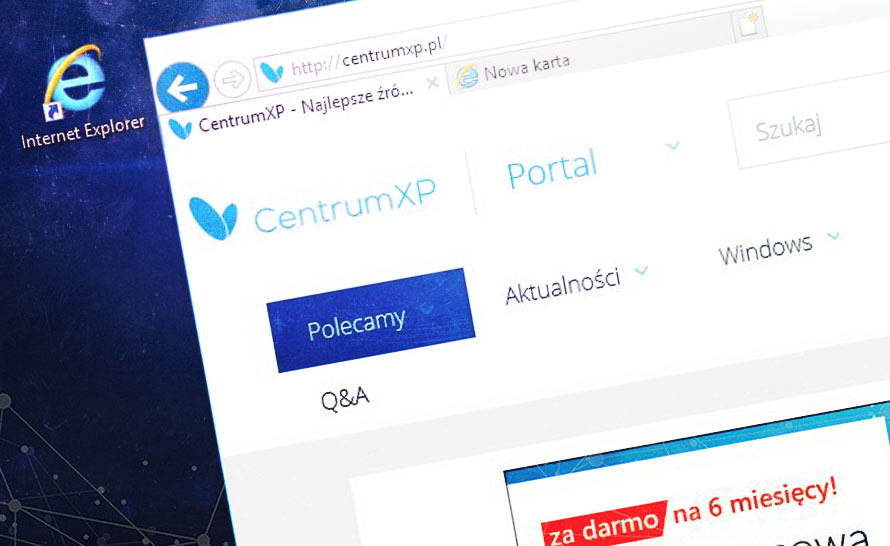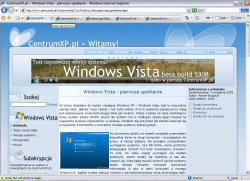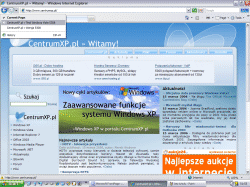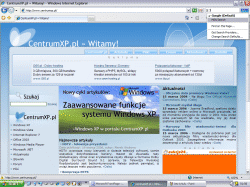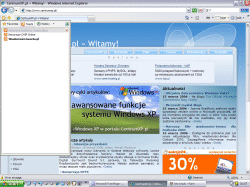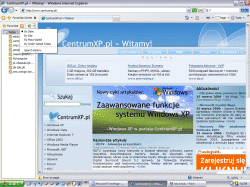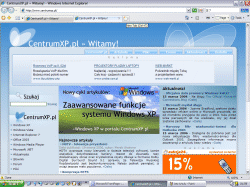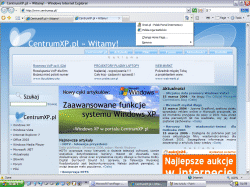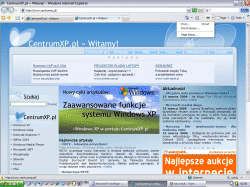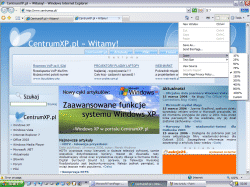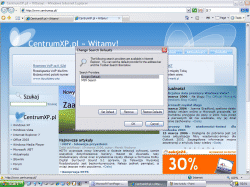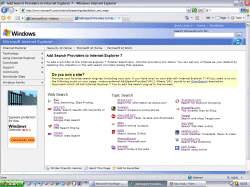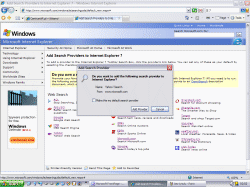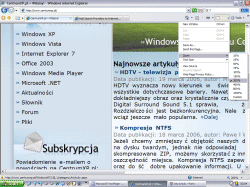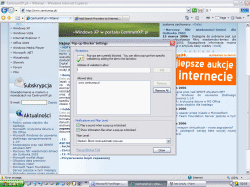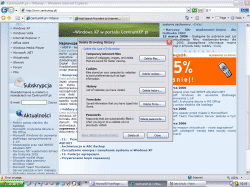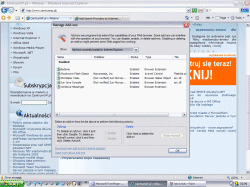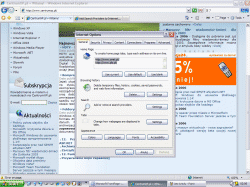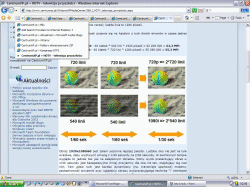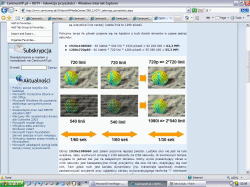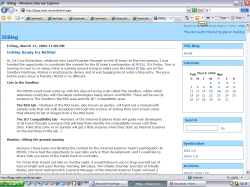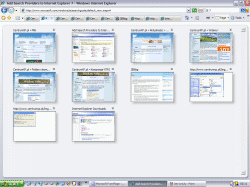Kilka tygodni temu, w nadziei na zatrzymanie emigracji internautów w kierunku konkurencyjnych przeglądarek internetowych, takich jak Mozilla Firefox czy Opera 8 firma Microsoft zaprezentowała swój najnowszy produkt: Internet Explorer 7 beta 2. O tym, że nie jest to jeszcze finalna wersja "Odkrywcy", której to możemy spodziewać się dopiero pod koniec 2006 roku informuje nas oznaczenie beta 2. Nie mniej jednak już teraz właściciele portali internetowych mogą sprawdzić kompatybilność swoich witryn i poprawność ich wyświetlania w IE7, aby odpowiednio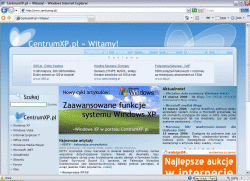 przygotować serwisy na nadejście ostatecznej wersji przeglądarki. Instalując nowe wydanie Explorer'a musimy być bowiem świadomi, że nie wszystkie strony sieci Web, są prezentowane właściwie na ekranie monitora. Są to nieliczne przypadki, aczkolwiek zdarzają się. Osobiście doświadczyłem tego kilkakrotnie podczas testowania IE7 beta 2. Ponadto wypróbować nowego "Odkrywcę" mogą tylko te osoby, które zainstalowały na swoim komputerze system operacyjny Windows XP uaktualniony o dodatek Service Pack 2 oraz pomyślnie przeszły przez proces sprawdzenia legalności oprogramowania. Pozostali użytkownicy są skazani na korzystanie z Internet Explorer 6.
przygotować serwisy na nadejście ostatecznej wersji przeglądarki. Instalując nowe wydanie Explorer'a musimy być bowiem świadomi, że nie wszystkie strony sieci Web, są prezentowane właściwie na ekranie monitora. Są to nieliczne przypadki, aczkolwiek zdarzają się. Osobiście doświadczyłem tego kilkakrotnie podczas testowania IE7 beta 2. Ponadto wypróbować nowego "Odkrywcę" mogą tylko te osoby, które zainstalowały na swoim komputerze system operacyjny Windows XP uaktualniony o dodatek Service Pack 2 oraz pomyślnie przeszły przez proces sprawdzenia legalności oprogramowania. Pozostali użytkownicy są skazani na korzystanie z Internet Explorer 6.
W porównaniu z poprzednikami, najnowsza wersja przeglądarki została wzbogacona o nowy interfejs oraz o wiele przydatnych funkcji. Niestety w większości są one zapożyczone od konkurencji. Szata graficzna nowego Explorer'a bezapelacyjnie nawiązuje do tematu Windows Vista. W znacznym stopniu poprawiono bezpieczeństwo. Zapraszam na prezentację Internet Explorer 7 beta 2.
Interfejs to niewątpliwie element, w którym zmiany dostrzegamy najszybciej. U samej góry nowej przeglądarki znajduje się pasek adresu. Po jego lewej stronie przyciski Wstecz i Naprzód. Tu chyba kończą się podobieństwa IE7 do IE6. W oknie nie ma już klasycznego menu (Plik, Edycja...), 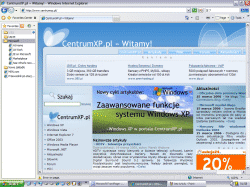 które w poprzedniej testowej wersji (beta 1) jeszcze istniało. Aby uzyskać do niego dostęp musimy wcisnąć Alt na klawiaturze. Przyciski Odśwież i Zatrzymaj zmieniły miejsce. Znajdują się teraz na prawo od pola adresowego. W prawym górnym rogu umieszczono wbudowaną wyszukiwarkę internetową, o której zaletach jeszcze opowiem. Zaraz pod nią ulokowano ikony takie jak Strona domowa i Czytnik RSS. Wszystkie przyciski są małe i nie posiadają podpisów. Miejsce zajmowane przez elementy nawigacyjne jest zatem ograniczone do minimum. Górny panel jest skondensowany co owocuje zwiększeniem obszaru przeznaczonego na wyświetlanie zawartości witryn WWW. Trudno powiedzieć czy zmiana lokalizacji przycisków funkcyjnych jest trafiona. Z pewnością na początku ciężko będzie nam się przyzwyczaić, ale myślę, że warto chwilę pocierpieć w zamian za uzyskane dodatkowe obszary ekranu.
które w poprzedniej testowej wersji (beta 1) jeszcze istniało. Aby uzyskać do niego dostęp musimy wcisnąć Alt na klawiaturze. Przyciski Odśwież i Zatrzymaj zmieniły miejsce. Znajdują się teraz na prawo od pola adresowego. W prawym górnym rogu umieszczono wbudowaną wyszukiwarkę internetową, o której zaletach jeszcze opowiem. Zaraz pod nią ulokowano ikony takie jak Strona domowa i Czytnik RSS. Wszystkie przyciski są małe i nie posiadają podpisów. Miejsce zajmowane przez elementy nawigacyjne jest zatem ograniczone do minimum. Górny panel jest skondensowany co owocuje zwiększeniem obszaru przeznaczonego na wyświetlanie zawartości witryn WWW. Trudno powiedzieć czy zmiana lokalizacji przycisków funkcyjnych jest trafiona. Z pewnością na początku ciężko będzie nam się przyzwyczaić, ale myślę, że warto chwilę pocierpieć w zamian za uzyskane dodatkowe obszary ekranu.
To co dla konkurencyjnych przeglądarek od dawna jest już standardem w Internet Explorer 7 beta 2 jest innowacją. Zakładki, bo o nich mowa już jakiś czas temu pojawiły się w Firefoxie i Operze. Jeśli ktoś z Was jeszcze się z nimi nie spotkał wyjaśniam co to takiego. Poniżej pola adresu znajduje się pasek, który dzieli się na tyle części, ile otwarliśmy zakładek. Na każdej z zakładek możemy przeglądać zawartość innej witryny. Jest to zabieg bardzo usprawniający pracę. W jednym oknie możemy otworzyć kilka serwisów WWW, które zostaną uporządkowane u góry ekranu. Nowa zakładkę generujemy skrótem klawiszowym Ctrl+T lub przyciskiem znajdującym się za prawą skrajną zakładką. Przełączamy się między nimi klikając w pole na pasku zakładek odpowiadające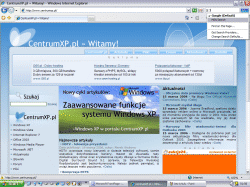 szukanej stronie lub przy użyciu kombinacji Ctrl+Tab. Przykładowo porównywanie efektów wyszukiwania przez różnych usługodawców (np. Google i Yahoo) jest dużo wygodniejsze. Ponadto na pasku zadań Windows znajduje się wyłącznie jedno pole Internet Explorer'a, co pozwala szybko i sprawnie poruszać się po pozostałych uruchomionych w systemie aplikacjach. Możemy zamykać każdą zakładkę z osobna lub wszystkie naraz. Po prawej stronie każdej zakładki znajduje się znak "x" który kończy współpracę z pojedynczą stroną. Zamknięcie programu IE7 jest jednoznaczne z zamknięciem wszystkich zakładek. W drugim omawianym przypadku program Internet Explorer zapyta czy rzeczywiście chcemy zamknąć wszystkie zakładki, czy też omyłkowo wcisnęliśmy przycisk Zakończ. Nawet jeśli ponownie omyłkowo wybraliśmy Zamknij to po ponownym uruchomieniu przeglądarki istnieje możliwość przywrócenia ostatniego układu zakładek. W tym celu klikamy prawym przyciskiem w dowolną zakładkę i wskazujemy na Restore last Tab Group. Bez wątpienia to przydatne funkcje, szczególnie dla tych, którzy nie przywykli jeszcze do pracy z zakładkami.
szukanej stronie lub przy użyciu kombinacji Ctrl+Tab. Przykładowo porównywanie efektów wyszukiwania przez różnych usługodawców (np. Google i Yahoo) jest dużo wygodniejsze. Ponadto na pasku zadań Windows znajduje się wyłącznie jedno pole Internet Explorer'a, co pozwala szybko i sprawnie poruszać się po pozostałych uruchomionych w systemie aplikacjach. Możemy zamykać każdą zakładkę z osobna lub wszystkie naraz. Po prawej stronie każdej zakładki znajduje się znak "x" który kończy współpracę z pojedynczą stroną. Zamknięcie programu IE7 jest jednoznaczne z zamknięciem wszystkich zakładek. W drugim omawianym przypadku program Internet Explorer zapyta czy rzeczywiście chcemy zamknąć wszystkie zakładki, czy też omyłkowo wcisnęliśmy przycisk Zakończ. Nawet jeśli ponownie omyłkowo wybraliśmy Zamknij to po ponownym uruchomieniu przeglądarki istnieje możliwość przywrócenia ostatniego układu zakładek. W tym celu klikamy prawym przyciskiem w dowolną zakładkę i wskazujemy na Restore last Tab Group. Bez wątpienia to przydatne funkcje, szczególnie dla tych, którzy nie przywykli jeszcze do pracy z zakładkami.
Zakładki w nowym wydaniu "Odkrywcy" mają zarówno kilka zalet jak i wad. Do pierwszej grupy należy z pewnością możliwość deklaracji kilku stron domowych, które podczas startu przeglądarki zostaną uruchomione na kolejnych zakładkach. Do drugiej 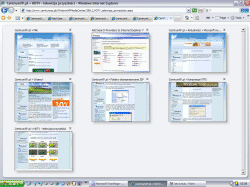 zaś fakt, iż użytkownik nie ma wpływu na kolejność porządkowania otwartych wcześniej zakładek. W Firefox'ie dowolnie możemy nimi manipulować. Biorąc pod uwagę to, że siódma odsłona Explorer'a jest jeszcze wersją testową myśle, że w finalnym wydaniu ta usterka zostanie naprawiona.
zaś fakt, iż użytkownik nie ma wpływu na kolejność porządkowania otwartych wcześniej zakładek. W Firefox'ie dowolnie możemy nimi manipulować. Biorąc pod uwagę to, że siódma odsłona Explorer'a jest jeszcze wersją testową myśle, że w finalnym wydaniu ta usterka zostanie naprawiona.
Żeby nie można było powiedzieć, że IE7 jest wierną kopią konkurencji, programiści Microsoft dodali do programu możliwość szybkiego podglądu wszystkich otwartych zakładek. Gdy klikniemy w ikonę znajdującą się na lewo od pierwszej zakładki, na ekranie pojawi się plansza ze zminiaturyzowanymi stronami WWW. Z poziomu podglądu możemy zamknąć te witryny, które nie są już nam potrzebne lub zwyczajnie przejść w tryb pełnoekranowego wyświetlania klikając w obszar wybranej miniatury. Jeżeli kogoś irytuje funkcja zakładek może ją wyłączyć i korzystać z przeglądarki na starych zasadach. W tym celu klikamy w przycisk Tool i wskazujemy Internet Options..., następnie na zakładce General w sekcji Tab wskazujemy na przycisk Settings i odznaczamy Enable Tabbed Browsing.
Jedną z ciekawszych udogodnień oferowanych przez Internet Explorer 7 jest wbudowana wyszukiwarka internetowa. Znajduje się ona w prawym górnym rogu ekranu. W pole tekstowe wpisujemy szukany wyraz lub frazę, a program wyświetli nam wyniki wyszukiwania. Nie musimy zatem odwiedzać strony usługodawcy świadczącego przeszukiwanie zasobów internetowych. Dodatkowo możemy sterować tym czy wyniki wyszukiwania zostaną zaprezentowane w aktualnie otwartej zakładce czy też w nowo utworzonej (wciśnięcie Alt+Enter po wpisaniu szukanego słowa spowoduje generację nowej zakładki i wyświetlenie tam wyników). Rozwijając ikonę lupy, która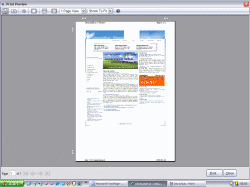 znajduje się na prawo od wyszukiwarki uzyskujemy dostęp do funkcji dodawania wyszukiwarek internetowych (np. Google, AOL, MSN, eBay) oraz ustawień domyślnej wyszukiwarki generującej wyniki.
znajduje się na prawo od wyszukiwarki uzyskujemy dostęp do funkcji dodawania wyszukiwarek internetowych (np. Google, AOL, MSN, eBay) oraz ustawień domyślnej wyszukiwarki generującej wyniki.
W nowym Internet Explorer zaimplementowano bardzo przydatne narzędzie skalowania witryny. Klikając przycisk Page i wskazując na Zoom możemy powiększyć rozmiary witryny nawet do 800% lub pomniejszyć do 10%. Ulepszono również opcje drukowania. Po rozwinięciu ikony drukarki w głównym interfejsie i wybraniu Print Preview , program IE7 przenosi nas do zaawansowanego podglądu wydruku. W tym oknie efektywną współpracę zapewnia funkcja Shrink To Fit, która automatycznie skaluje i dopasowuje rozmiar witryny do formatu papieru. Obawy o to, że przydatne dane zostaną "obcięte" w wydruku wydają się być już niepotrzebne.
W najnowszej wersji przeglądarki zmieniło się nieznacznie korzystanie z Ulubionych i Historii. Wszystkie te elementy zebrano w jedno Centrum zarządzania ulubionymi (Favourite Center ). Aby do niego dotrzeć wybieramy znak gwiazdki ulokowany w lewej części panelu sterującego. Wówczas na ekranie ukaże się okno, które zostało podzielone na trzy sekcje. W pierwszej znajdują się dodane przez użytkownika adresy URL odnoszące się do ulubionych serwisów WWW. Co ciekawe w nowym IE możemy dodawać witryny grupowo do folderu Ulubione (np. wszystkie 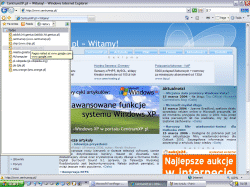 witryny otwarte aktualnie na zakładkach). Istnieje również możliwość zaimportowania Ulubionych oraz plików Cookies z innych przeglądarek (np. Firefox) co wydaje się być mądrym posunięciem programistów z Redmond. Druga sekcja to Historia przeglądanych zasobów sieciowych. Dostępna opcja segregowania na różne sposoby oraz wyszukiwania pozwala na szybkie dotarcie do interesującej nas witryny. Ostatnia część Centrum zarządzania ulubionymi to dział o tajemniczej nazwie Feeds. Gromadzą się tam odnośniki do kanałów RSS, do których się subskrybowaliśmy. RSS to umowna rodzina języków znacznikowych do przesyłania nagłówków wiadomości. W szybki i łatwy sposób możemy dowiadywać się o wydarzeniach biznesowych czy też sportowych. Aby móc odczytywać informacje z kanałów RSS potrzebny jest specjalny czytnik. Najnowszego "Odkrywcę" wyposażono właśnie w takie narzędzie, które jest zdolne do odbierania wiadomości z kanałów RSS. Jeżeli znajdujemy się na stronie, która oferuje taką usługę ikona Feeds znajdująca się obok przycisku Strona domowa staje się aktywna (zmienia kolor z szarego na pomarańczowy). Klikając w nią możemy dopisać się do listy subskrybentów i śledzić przy pomocy Internet Explorer'a najświeższe informacje. Po wykonaniu tej operacji program sam utworzy skrót w Centrum zarządzania ulubionymi w sekcji Feeds. Po wskazaniu na niego w nowej zakładce otworzy się wybrany przez nas kanał RSS. Niestety funkcja ta ponownie jest już
witryny otwarte aktualnie na zakładkach). Istnieje również możliwość zaimportowania Ulubionych oraz plików Cookies z innych przeglądarek (np. Firefox) co wydaje się być mądrym posunięciem programistów z Redmond. Druga sekcja to Historia przeglądanych zasobów sieciowych. Dostępna opcja segregowania na różne sposoby oraz wyszukiwania pozwala na szybkie dotarcie do interesującej nas witryny. Ostatnia część Centrum zarządzania ulubionymi to dział o tajemniczej nazwie Feeds. Gromadzą się tam odnośniki do kanałów RSS, do których się subskrybowaliśmy. RSS to umowna rodzina języków znacznikowych do przesyłania nagłówków wiadomości. W szybki i łatwy sposób możemy dowiadywać się o wydarzeniach biznesowych czy też sportowych. Aby móc odczytywać informacje z kanałów RSS potrzebny jest specjalny czytnik. Najnowszego "Odkrywcę" wyposażono właśnie w takie narzędzie, które jest zdolne do odbierania wiadomości z kanałów RSS. Jeżeli znajdujemy się na stronie, która oferuje taką usługę ikona Feeds znajdująca się obok przycisku Strona domowa staje się aktywna (zmienia kolor z szarego na pomarańczowy). Klikając w nią możemy dopisać się do listy subskrybentów i śledzić przy pomocy Internet Explorer'a najświeższe informacje. Po wykonaniu tej operacji program sam utworzy skrót w Centrum zarządzania ulubionymi w sekcji Feeds. Po wskazaniu na niego w nowej zakładce otworzy się wybrany przez nas kanał RSS. Niestety funkcja ta ponownie jest już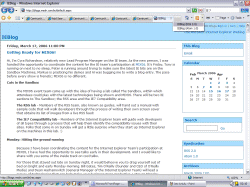 dobrze znana użytkownikom konkurencyjnych przeglądarek Firefox oraz Opera.
dobrze znana użytkownikom konkurencyjnych przeglądarek Firefox oraz Opera.
Ważną, o ile nie najważniejszą sprawą dla surfujących internautów w sieci jest bezpieczeństwo. W tej dziedzinie firmie Microsoft należą się wyrazy uznania. Zastosowała swoje własne pomysły i wydają się być całkiem dobre. Narzędzie Phishing filter zapobiega wyciekowi naszych poufnych danych do sieci. Phising to zabieg jaki coraz częściej spotyka przeciętnych użytkowników sieci. Niektóre witryny w nieświadomy dla nas sposób wykradają informacje dotyczące danych osobowych, czy też kart kredytowych podczas gdy my poruszamy się po ich stronie WWW. Phishing filter został stworzony po to by ostrzegać internautów przed potencjalnym zagrożeniem. Microsoft stworzył bazę stron podejrzanych o wykradanie poufnych informacji. Gdy tylko pojawimy się na jednej z nich narzędzie wyświetla komunikat. Oczywiście możemy go zignorować i dalej korzystać z witryny, ale robimy to na własną odpowiedzialność. Ponadto my sami możemy donieść na serwis, który wydaje się nam być podejrzany. Jeśli nasze obawy się potwierdzą zostanie ona dodana do czarnej listy. Z Phishing filter możemy korzystać na dwa sposoby: ręcznie sprawdzać 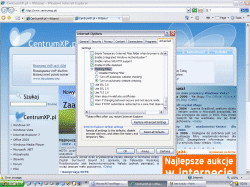 pojedyncze strony lub uruchomić ochronę automatyczną.
pojedyncze strony lub uruchomić ochronę automatyczną.
Parametrem podnoszącym poziom bezpieczeństwa podczas przeglądania zasobów sieciowych przy użyciu Internet Explorer 7 jest również nieznana dotąd funkcja wyświetlania adresu URL w okienkach typu pop-up. Dzięki niej wiemy dokładnie z jakiego źródła pochodzi każde wyświetlone okno i czego możemy się spodziewać po kliknięciu w jego obszar. Aby pozostać zupełnie anonimowym na komputerze, z którego korzystamy w IE7 stworzono jeden przycisk usuwający wszystkie dane świadczące o naszej obecności. Mam na myśli Historię przeglądanych witryn, pliki Cookies, Tymczasowe pliki oraz zapamiętane Hasła i Formularze. Aby wyczyścić wszystkie informacje klikamy przycisk Tools>>Delete Browsing History.... Wielu z nas zdarzyło się zainstalować przypadkowo program ActiveX Control, który strasznie nas później irytował. Dzięki pozycji Manage Add-ons zaimplementowanej w nowej przeglądarce Internet Explorer możemy zarządzać zainstalowanymi dodatkami - dodawać te przydatne i usuwać te niechciane.
Podsumowując muszę przyznać, że nowe oblicze "Odkrywcy" wywołuje we mnie pozytywne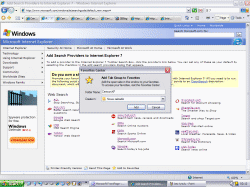 wrażenia. Bez wątpienia wersja oznaczona numerem 7 jest lepsza od swojego poprzednika. Wprowadzono wreszcie funkcje, które od dawna pojawiły się w rywalizujących z Explorer'em przeglądarkach. Ponadto dodano kilka własnych pomysłów i jak już wspominałem poprawiono bezpieczeństwo. Tym posunięciem Microsoft może spowodować, że mniej osób będzie "przesiadało się" do konkurencji. Pamiętać należy wciąż, że wersja IE7 jaka pojawi się w Windows Vista będzie posiadać kilka dodatkowych funkcji w porównaniu z wydaniem beta 2 dla użytkowników Windows XP SP2. Jak zapowiadają programiści dodana zostanie między innymi zaawansowana kontrola rodzicielska. Zobaczymy czy to wystarczy by przekonać do siebie internautów.
wrażenia. Bez wątpienia wersja oznaczona numerem 7 jest lepsza od swojego poprzednika. Wprowadzono wreszcie funkcje, które od dawna pojawiły się w rywalizujących z Explorer'em przeglądarkach. Ponadto dodano kilka własnych pomysłów i jak już wspominałem poprawiono bezpieczeństwo. Tym posunięciem Microsoft może spowodować, że mniej osób będzie "przesiadało się" do konkurencji. Pamiętać należy wciąż, że wersja IE7 jaka pojawi się w Windows Vista będzie posiadać kilka dodatkowych funkcji w porównaniu z wydaniem beta 2 dla użytkowników Windows XP SP2. Jak zapowiadają programiści dodana zostanie między innymi zaawansowana kontrola rodzicielska. Zobaczymy czy to wystarczy by przekonać do siebie internautów.
Testowany program możesz pobrać z działu narzędzia sieciowe.